XML (Extensible Markup Language, Extensible Markup Language) - той е универсален език, който ви позволява да създавате документи, данни, които се съхраняват независимо от формата, така че да можете да използвате данните в други програми. XML е напълно подкрепена от програми на Microsoft Office, като Word, Excel и Access. За да се работи с познатия интерфейс Office, вие създавате и записвате документи в XML формат, вие не разполагат с никакви основни познания за XML. Можете да прикачите документ към схема XML - набор от правила, които определят елементите на данните, както и значението, използвани в документа за XML. След добавяне на схемата, ще трябва да се променят свойствата на картата на XML, преди да сравнявате елементи на клетките на веригата в работния лист.
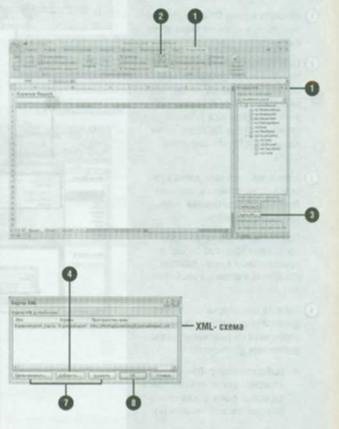
За да добавите графика:
Щракнете върху раздела за разработчици.
Кликнете Източник.
В лентата на задачите, щракнете върху XML Източник бутон XML Maps.
Щракнете върху бутона Add.
Намерете и изберете XML Schema файл, който искате да добавите, и след това щракнете върху Отвори.
Ако е необходимо, кликнете OK. за създаване на XML схема на базата на източника на данни.
За да изтриете или преименувате XML схема, изберете таблицата, а след това върху Изтриване или Преименуване.
Когато сте готови, натиснете бутона Close в лентата на задачите.
За да промените свойствата на картите за XML-данни:
Отваряне на работен лист, в който искате да сравните клетки XML карта.
Щракнете върху раздела за разработчици.
Кликнете Източник
Кликнете Карта имоти
Ако искате да промените името на XML карта
Поставете отметка в квадратчетата до:
За да проверите данните срещу схемата за внос и износ:
Поддържане на източник на данни в регистър;
Регулирайте ширината на колоната:
Поддържане Колона филтър;
Запазване на числови формати.
Изберете настройките на желаните актуализира или вноса на данни.
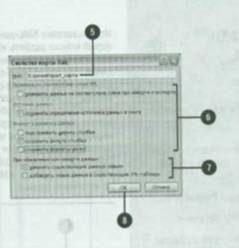
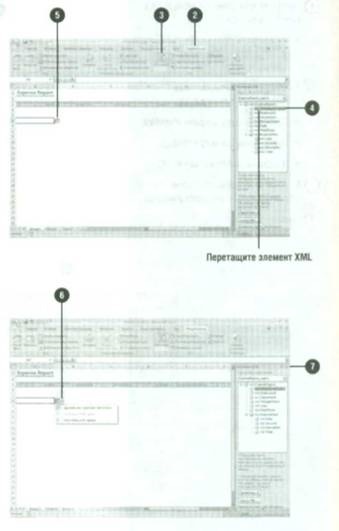
За да създадете карта на данни на XML:
Отваряне на работен лист, в който искате да свържете XML данни
Щракнете върху раздела за разработчици,
Кликнете Източник.
Щракнете върху стрелката, за да се изброят XML карти в тази книга, и след това изберете XML схема, която искате да използвате.
Плъзнете всички елементи, с прозорец на задачите XML източник според лист.
Кликнете Header Опции и да изберете желаната опция.
Когато приключите, кликнете върху бутона Затвори в прозореца на задачите.
За да импортирате данните XML
Отваряне на работен лист, към който искате да импортирате данните XML
Щракнете върху раздела за разработчици
Щракнете върху бутона Import.
Щракнете върху стрелката до списъка с типове файлове, а след това изберете XML файлове
Намерете и изберете файла с данните XML, които искате да импортирате.
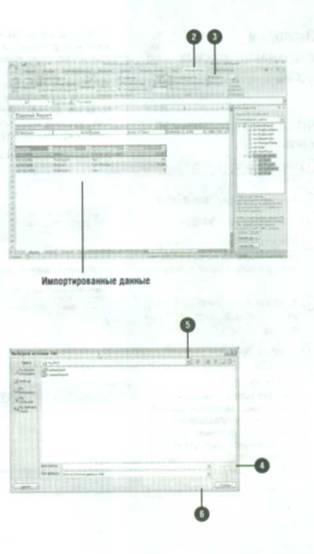
След като сте готови с XML-документ, можете да експортирате или да запишете данни, които да бъдат използвани в други XML-съвместим документи и приложения. Можете да запишете съдържанието на нанесени границите с данни XML формат или формат XML електронна таблица. Формат на XML-Data е независима XML стандарт с отделен XML-схема, докато формат XML електронна таблица е специализирана XML файл, който използва собствен XML-схема за съхраняване на информация - като например свойствата на файловете.
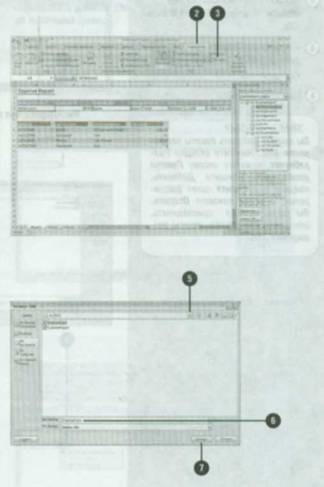
За да експортирате XML-данни:
Отваряне на работен лист с XML данни.
Щракнете върху раздела за разработчици
Щракнете върху бутона Export.
Ако е необходимо, кликнете картата на XML. която искате да използвате, и след това натиснете ОК
Изберете папката, в която искате да се изнесе на XML данни.
За да запазите XML-данни:
Отваряне на работен лист с XML-данни.
Обадете се на менюто и изберете Офис Save As и след това върху други формати.
Щракнете върху стрелката на падащото меню и изберете XML-XML данни тип файл или таблица 23.
Изберете папката, в която искате да съхраните XML-данни.
Въведете име за XML-документ.
Ако е необходимо, кликнете върху Напред, изберете картата XML, който искате да използвате, и след това щракнете върху OK.
Когато запишете файла в данни XML формат текущия работен лист се превръща в XML-данни. За да работите с изходния лист - това ще бъде необходимо да го отворете отново.
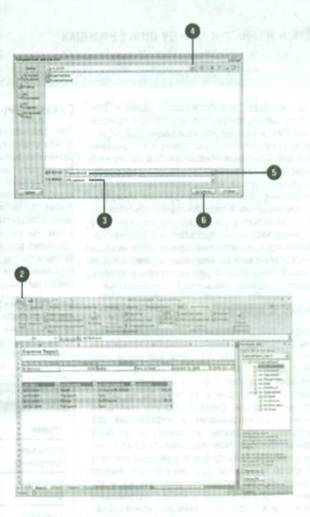
По-нови новини:
Свързани статии
